Un message du PDG de ClassPoint, le Dr. John Yan
Il y a environ trois ans, nous avons lancé ClassPoint, un module complémentaire d’enseignement interactif pour PowerPoint. Notre mission est de rendre la technologie accessible et facile à utiliser pour tous les éducateurs. D’un simple clic, vous pouvez transformer vos diapositives en quiz et recueillir les réponses des étudiants. Plus besoin de créer vos diapositives dans différents logiciels ou de passer d’une application à l’autre. Nous vous permettons d’utiliser des technologies interactives à partir de votre PowerPoint habituel.
La combinaison de la puissance et de la simplicité de ClassPoint en a rapidement fait l’outil pédagogique préféré de nombreux enseignants. Jusqu’à présent, plus de 10 millions d’enseignants et d’étudiants de plus de 100 pays ont utilisé ClassPoint pour transformer leurs salles de classe. Cela a toujours été la motivation la plus forte pour notre équipe de travailler plus dur et d’améliorer ClassPoint.
Ces nouvelles fonctionnalités de ClassPoint apportent une expérience de présentation plus puissante, plus intéressante et plus magique dans PowerPoint. Il s’agit désormais d’un logiciel d’enseignement tout-en-un pour les utilisateurs de PowerPoint. Lisez la suite pour découvrir les nouveautés !
Quiz interactifs
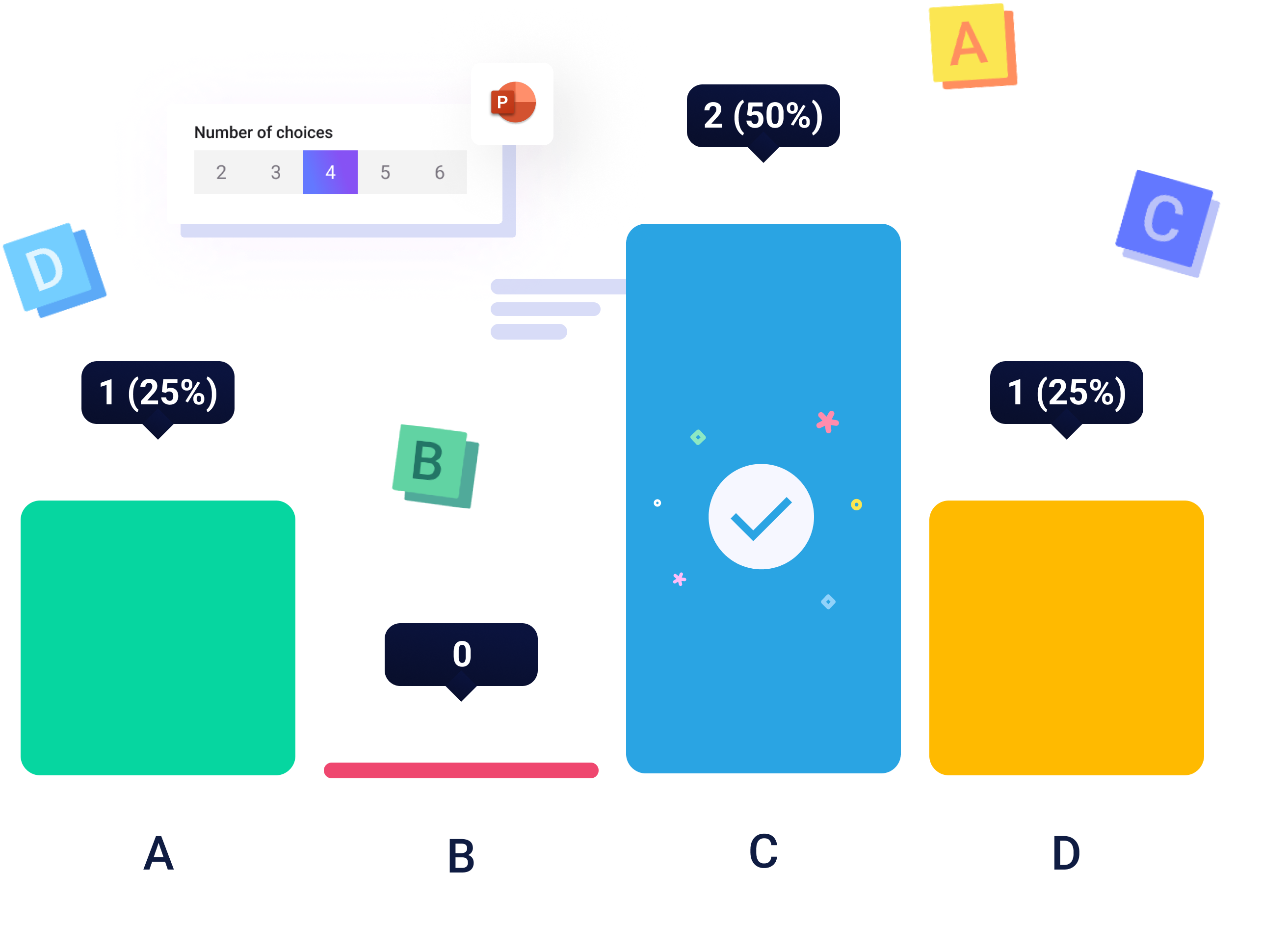
En plus des nouvelles activités, les 5 types d’activités existants ont été remaniés. Dans le cadre des activités de ClassPoint, vous pouvez désormais définir des niveaux de difficulté pour les questions du mode Quiz, noter automatiquement les étudiants lorsqu’une réponse est correcte, rechercher et filtrer les réponses lors de la révision, télécharger les réponses des étudiants et recevoir un résumé de l’évaluation formative sous la forme d’un tableau Excel codé par couleur.
Nous avons même ajouté quelques mises à jour du côté de l’étudiant lorsqu’il utilise son appareil. Dans Slide Drawing, les élèves ont accès à davantage d’outils, tels que des formes et des zones de texte, pour rédiger leurs réponses, et dans Image Upload, ils peuvent effectuer une recherche sur Google directement via ClassPoint pour télécharger une image.
En plus des mises à jour des types de questions existants, nous en avons ajouté trois nouveaux !
Remplir les blancs
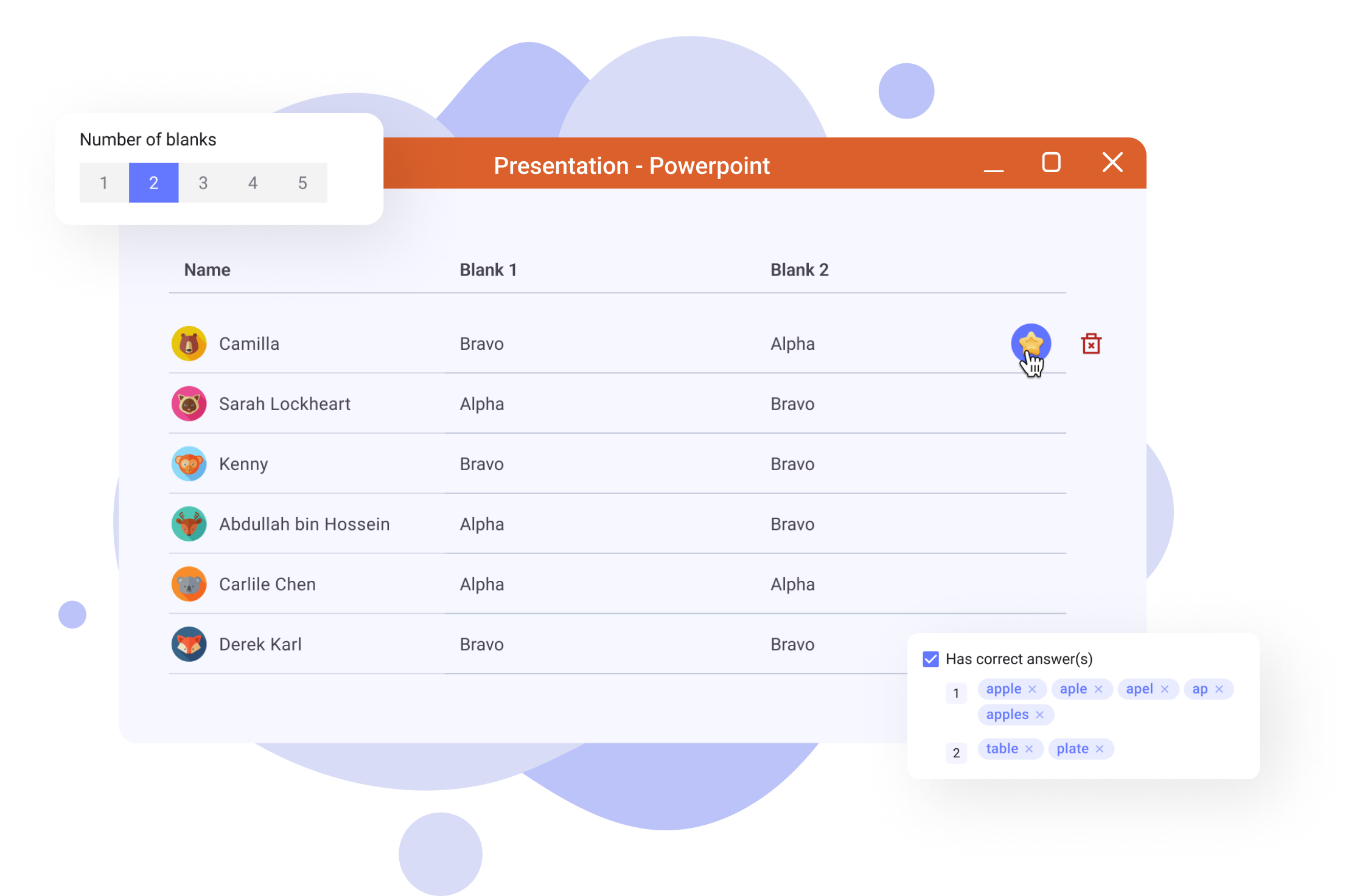
L’activité ” Remplir les blancs ” permet aux enseignants de demander aux participants de soumettre des réponses en un seul mot directement à partir de leur PowerPoint. Il est possible d’ajouter jusqu ‘à 5 blancs à une diapositive pour que les participants les remplissent. Lors de la configuration de votre question, des réponses correctes peuvent être attribuées afin que la question soit notée automatiquement lors de la révision !
Enregistrement audio
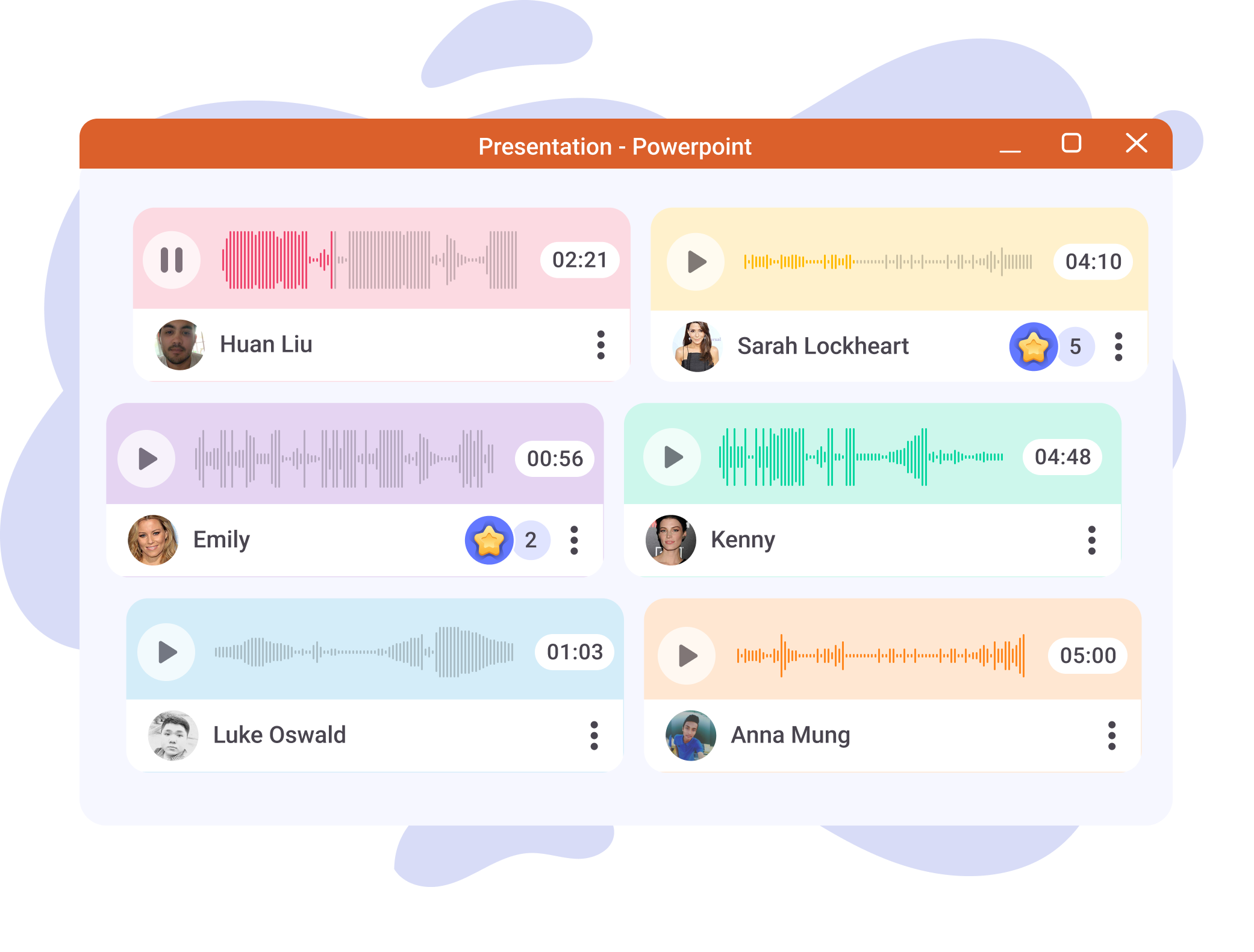
L’enregistrement audio de ClassPoint est une activité qui permet aux participants de partager un enregistrement audio de leur voix. Il peut s’agir d’un enregistrement en direct, sur place, ou d’un clip préenregistré. Posez une question à votre public et incitez les participants à partager leurs idées par le biais d’une communication verbale plutôt qu’écrite.
Téléchargement de vidéos
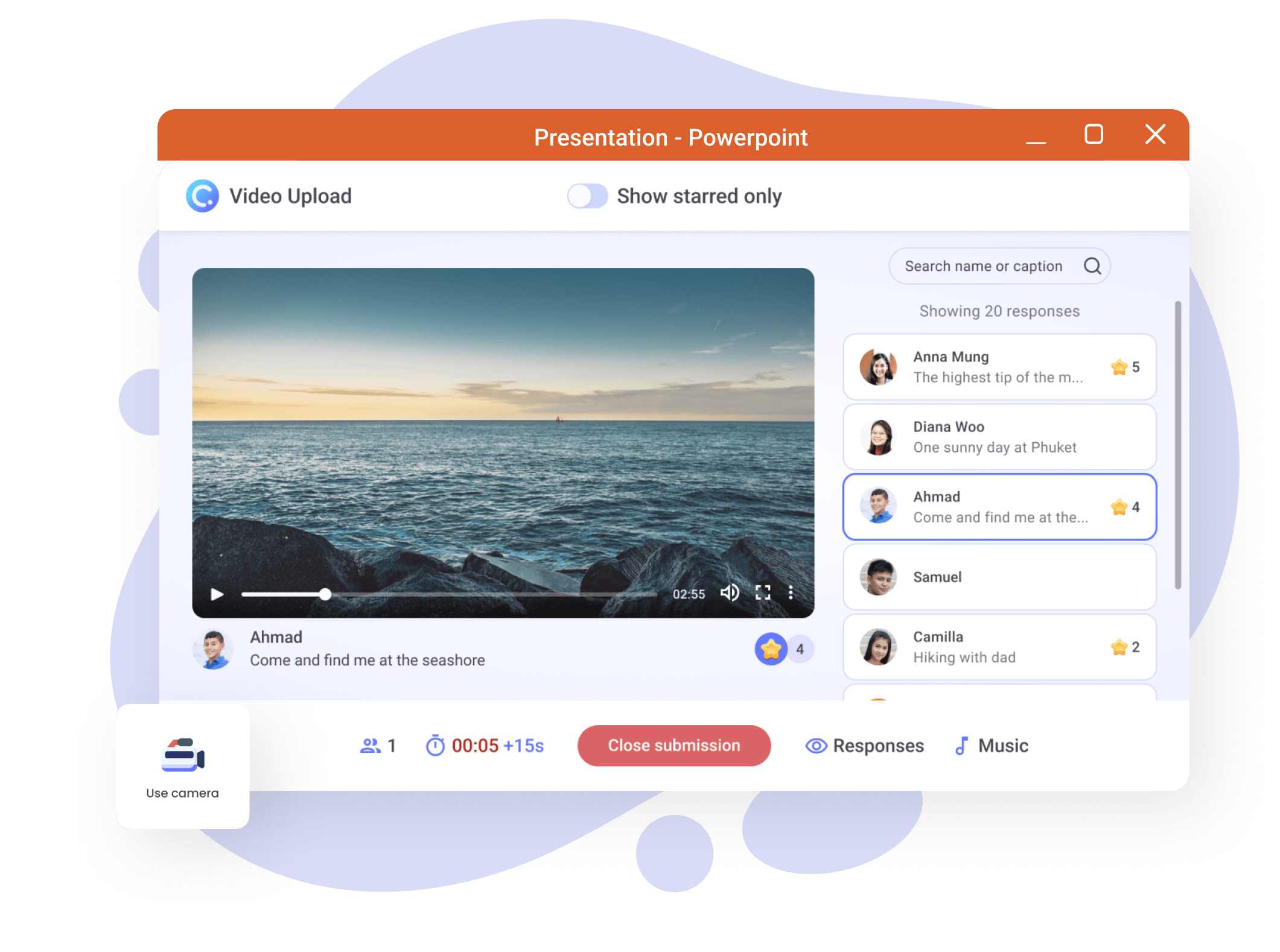
L’activité de téléchargement de vidéos repousse les limites de l’imagination ; elle permet une créativité illimitée lorsqu’il s’agit de mettre en valeur le travail ou les présentations des élèves. Invitez vos élèves à prendre une vidéo en direct ou à en télécharger une à partir de leur appareil. Regardez, examinez et discutez ensemble !
Outils de présentation
En tant que logiciel d’enseignement tout-en-un, nous avons ajouté des outils de présentation utiles dont les enseignants ont besoin, mais que PowerPoint ne possède pas. Notre pointeur laser peut être transformé en stylo laser ou en spot, les stylos et les surligneurs ont une épaisseur réglable, insérez et déplacez des formes pendant votre présentation, et si vous n’êtes pas un utilisateur d’écran tactile, essayez les zones de texte pour ajouter des notes à votre diapositive !
Votre outil de tableau blanc préféré dispose désormais d’encore plus de modèles et d’espace pour ajouter vos propres arrière-plans de tableau blanc personnalisés. & tous les étudiants préférés, le aléatoire nom au hasardest maintenant plus excitant avec une vue de la roue et une vue de la carte.
Mais les mises à jour ne sont pas encore terminées. Nous avons ajouté davantage d’outils de présentation accessibles directement dans PowerPoint, afin que vous passiez moins de temps à passer d’une application à l’autre et d’une fenêtre à l’autre pour utiliser les outils qui facilitent le travail dans votre salle de classe.
Minuterie et chronomètre
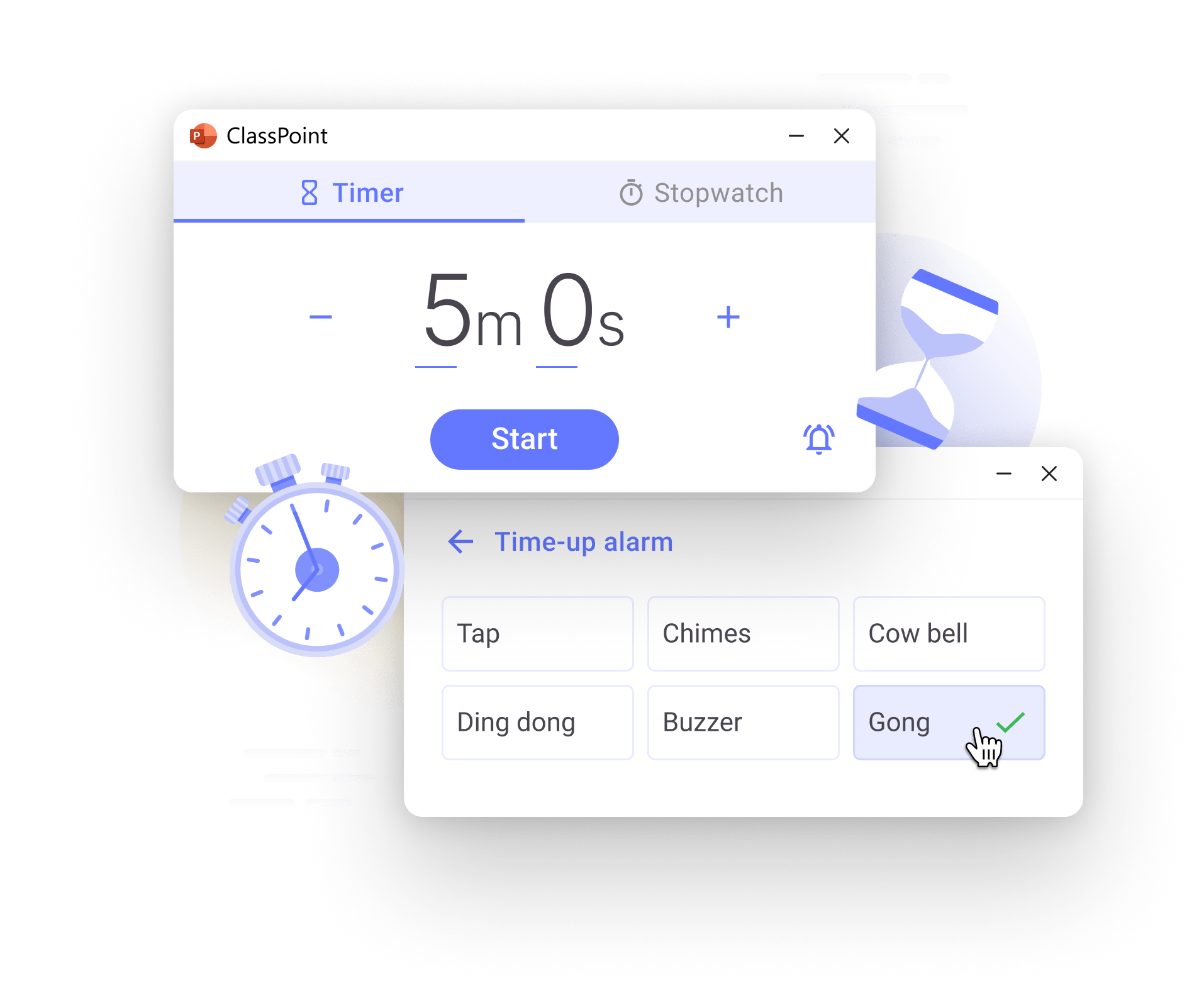
Prêt quand vous en avez besoin et facilement accessible, démarrez un minuteur ou un chronomètre à partir de la barre d’outils de ClassPoint ! Vous pouvez cacher votre minuteur dans un coin pendant que vous présentez, ou l’étendre pour qu’il remplisse l’écran pendant une activité. Cet outil essentiel en classe fait désormais partie intégrante de votre présentation !
Navigateur intégré
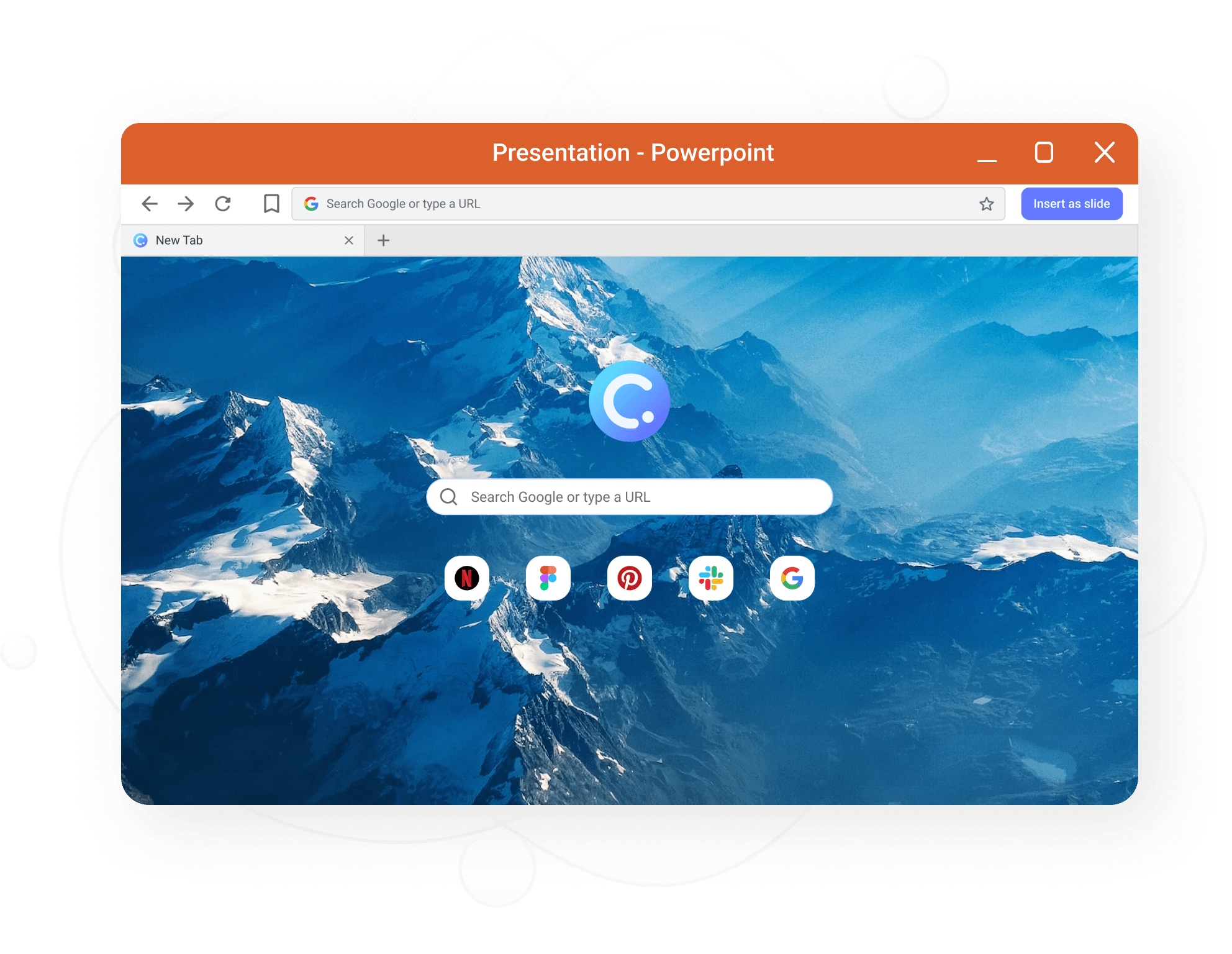
Il y a également un navigateur intégré pour que vous puissiez effectuer des recherches sur le web pendant votre présentation PowerPoint en cours, sans avoir à la quitter ! Épinglez vos sites d’enseignement préférés et vous ne perdrez plus jamais de temps à sortir de PowerPoint. Que se passe-t-il si vous devez dessiner sur la page web ? C’est simple, il suffit d’insérer la page web dans une diapositive.
Objets mobiles
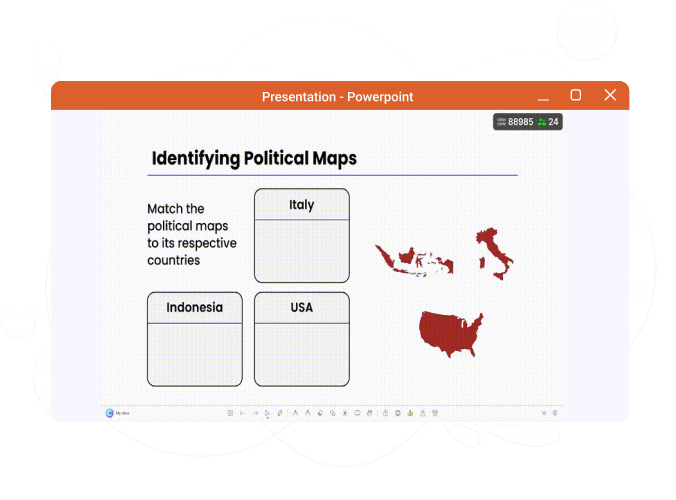
Vous vous êtes déjà lassé du format rigide des animations PowerPoint ? Nous vous présentons maintenant un outil que vous n’avez jamais vu dans un logiciel de diaporama, la possibilité de faire glisser n’importe quel objet autour de votre diapositive pendant votre diaporama. En mode édition, tout texte ou image sur vos diapositives peut être transformé en mode “glisser”. Ensuite, pendant la présentation, vous pouvez faire glisser ces objets où et quand vous le souhaitez ! Vous avez le contrôle total et la liberté de décider quand vous voulez déplacer des objets et où les mettre. Avec un peu de créativité, vos diapositives peuvent être aussi amusantes que des jeux.
Système de récompense par gamification
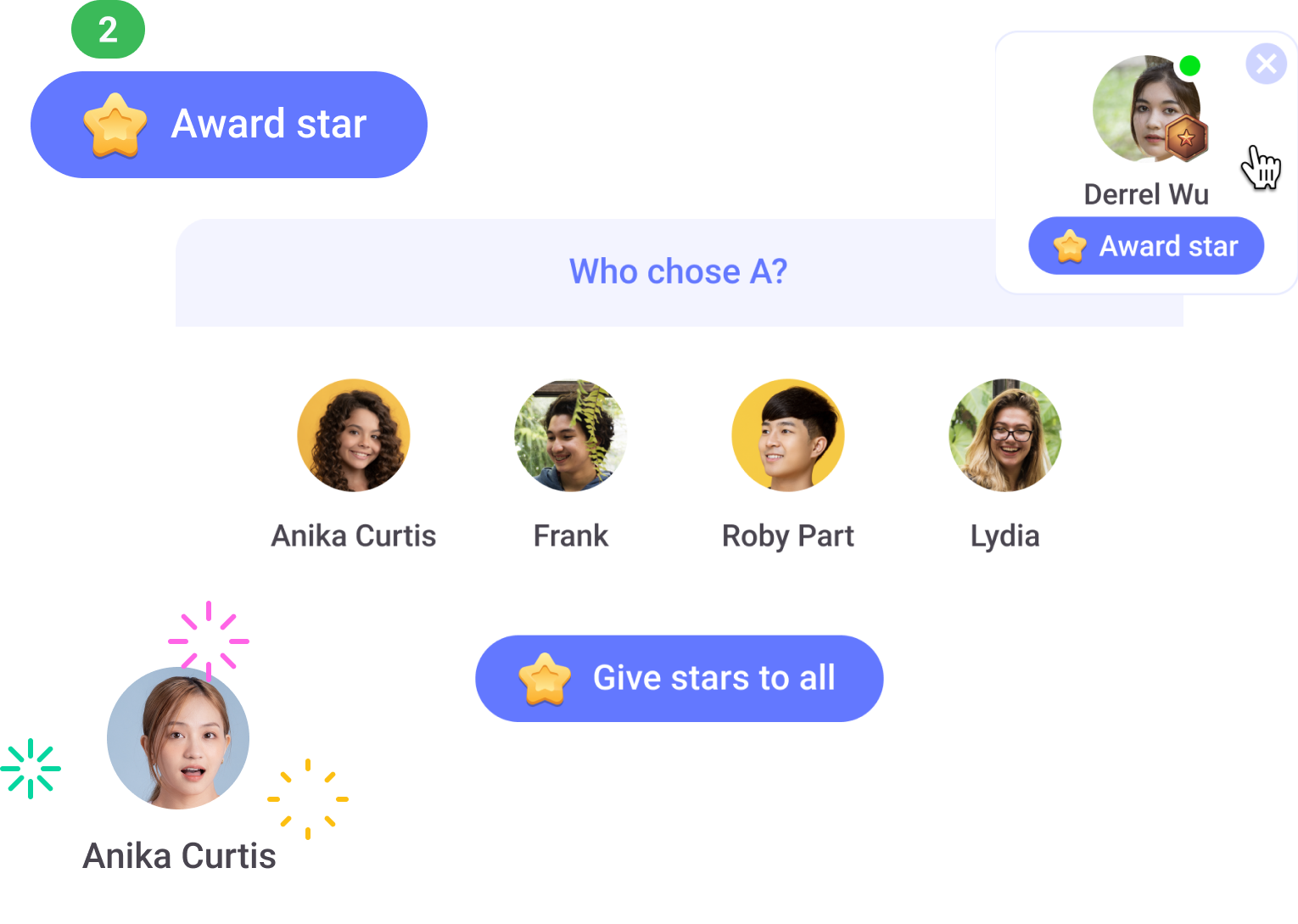
Désormais, dans ClassPoint, vous pouvez créer des classes, ajouter vos élèves et les motiver de manière ludique avec des étoiles, des niveaux et des classements, que vous enseigniez en ligne ou dans une salle de classe physique. Par exemple, vous pouvez utiliser notre sélecteur de noms pour sélectionner des élèves au hasard et leur attribuer des étoiles lorsqu’ils répondent correctement à vos questions. Vous pouvez même attribuer des étoiles à toute la classe en une seule fois.
Codes de classe uniques
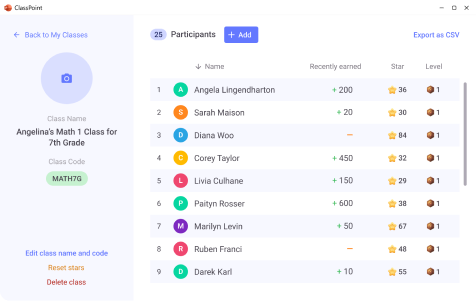
Dans le nouveau ClassPoint, les différentes sessions de cours sont reliées de manière transparente par des codes de classe uniques. Les noms des élèves sont enregistrés dans cette classe et peuvent être réutilisés chaque fois que vous voyez ces élèves. Cela vous permet de suivre les progrès des élèves au fil du temps.
Étoiles et niveaux
Les étoiles gagnées par vos élèves lors des cours précédents peuvent être reportées au cours suivant. Donnez des étoiles directement depuis la fenêtre Ma classe lorsque vos élèves n’ont pas d’appareil, ou si vos élèves sont connectés, ils peuvent gagner des étoiles lorsqu’ils répondent à vos questions interactives ClassPoint !
Comme dans les jeux, les élèves peuvent monter en niveau grâce aux étoiles qu’ils ont gagnées. Les étoiles et les badges incitent les élèves à participer plus activement que jamais aux cours et les aident à visualiser leur propre évolution. Et le meilleur ? Vous pouvez personnaliser le nombre d’étoiles nécessaires pour atteindre chaque niveau. Vous pouvez également récompenser les élèves de manière créative lorsqu’ils atteignent un nouveau niveau.
Tableau de bord
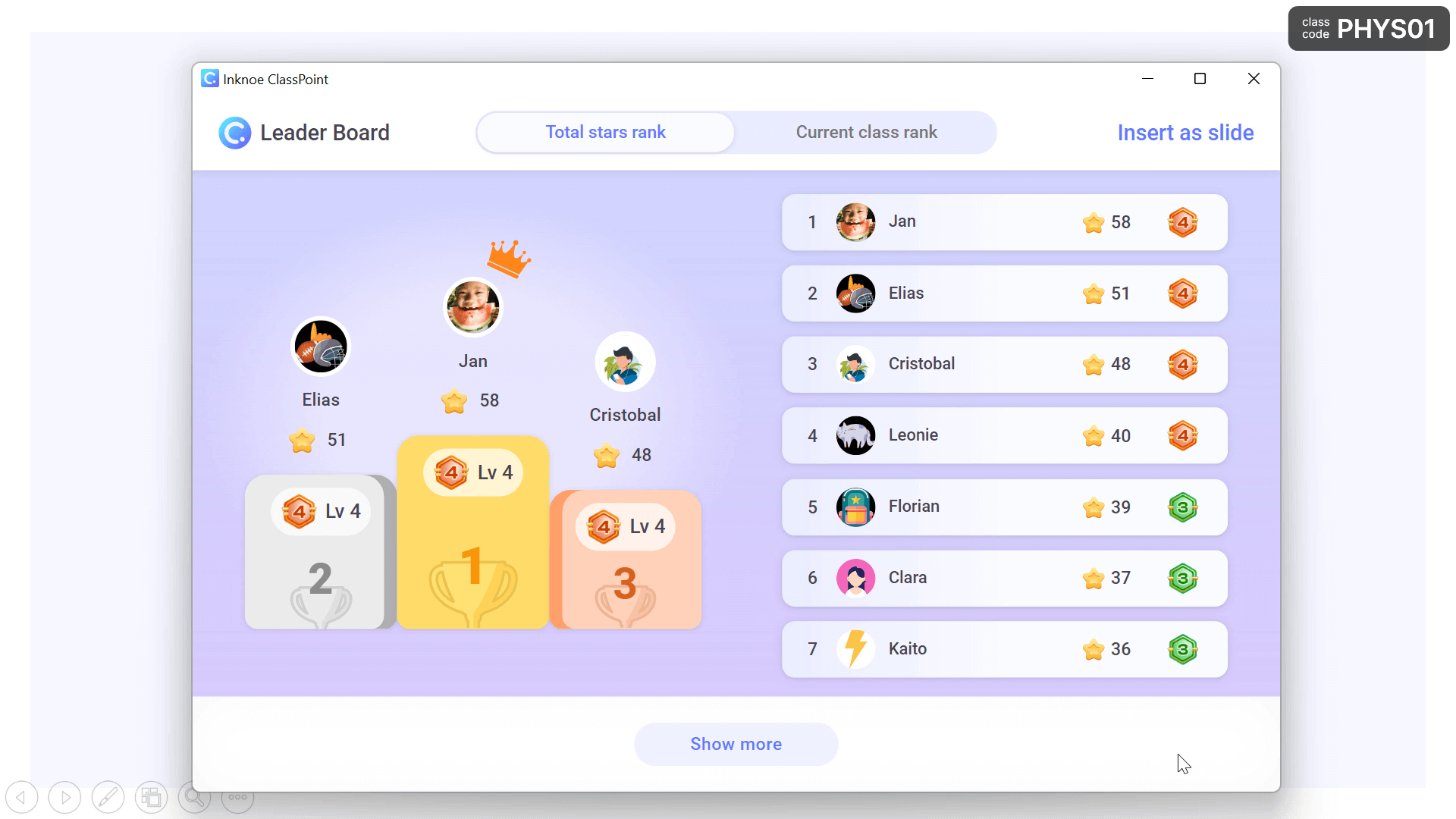
Montrez à vos élèves leurs progrès et mettez de la concurrence dans votre classe grâce au tableau de classement. Le tableau de classement indique les leaders actuels de la classe, ainsi que le rang total de la classe. Les étoiles totales affichées sont classées en fonction des étoiles accumulées au cours de différentes sessions de cours, comme dans un championnat.
Comment commencer à l’utiliser ?
Il s’agissait d’un aperçu rapide de quelques-unes des nouvelles et passionnantes fonctionnalités que vous pouvez utiliser avec ClassPoint 2. Mais faites l’expérience de l’enseignement avec ClassPoint par vous-même, et si vous souhaitez en savoir plus en détail, rendez-vous sur notre page de démarrage et consultez les tutoriels de l’application.
Découvrez les nouvelles fonctionnalités de ClassPoint (traduites en 16 langues !) lorsque vous téléchargerez ClassPoint 2 et que vous vous connecterez ! Si vous n’avez pas encore de compte ClassPoint, créez-en un et bienvenue dans la famille ! Découvrez comment vous pouvez transformer des cours ordinaires en expériences engageantes et inoubliables. Nous sommes impatients de savoir ce que vous en pensez !